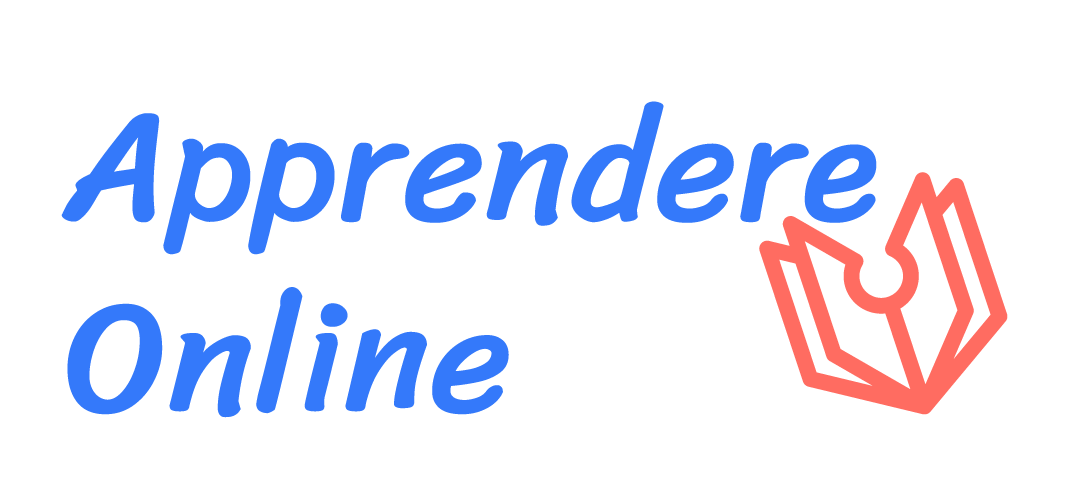Il miglior programma di posta elettronica
Devi utilizzare la posta elettronica come tutti ? Vuoi conoscere qual’è il miglior programma di posta elettronica per il tuo pc ? Ok, eccoti una breve lista di programmi per la tua mail che puoi utilizzare sul tuo computer per la posta elettronica, senza dover andare sempre sul browser.
- Programmi per email su PC
- Posta (Windows 10 e successivi)
- Microsoft Outlook (Windows/macOS)
- Thunderbird (Windows/macOS/Linux)
- Mail (macOS)
- Altri programmi per email su PC
Programmi per email su PC
Ti interessa capire quali sono i migliori programmi per email su PC? Benissimo, allora continua a leggere: qui sotto trovi segnalati quelli che ritengo essere i più interessanti, oltre che i più affidabili, della categoria. Individua il software che pensi possa fare di più al caso tuo e mettilo subito alla prova, sono certo che non ti deluderà.
Posta (Windows 10 e successivi)
Se stai cercando dei programmi per email Windows 10 e versioni successive, non posso non suggerirti di rivolgerti a Posta.
È, infatti, il client per la posta elettronica predefinito delle più recenti versioni di Windows. È totalmente gratis e lo si trova preinstallato (qualora rimosso può essere scaricato nuovamente dalla relativa sezione del Microsoft Store). Dispone di una bella interfaccia utente completamente localizzata in italiano, supporta tutti i più diffusi servizi di posta elettronica, gli account email multipli e integra pure un calendario.
Una volta visualizzata la finestra del programma sullo schermo, se sul tuo computer stai usando un account Microsoft, il client risulta già configurato con quest’ultimo per impostazione predefinita ed è quindi possibile cominciare a usarlo subito.
Se non stai usando un account Microsoft, invece, devi configurare Posta preventivamente. Per cui, seleziona il tipo di account da configurare scegliendo tra i servizi di posta supportati oppure procedi con la configurazione manuale. Successivamente, fornisci indirizzo email e password e, qualora necessario, anche i relativi parametri di configurazione.
Se dopo aver avviato Posta non vedi comparire in automatico la schermata per configurare un nuovo account, fai clic sul collegamento Aggiungi account per rimediare. Se, invece, in precedenza avevi già configurato un account di posta elettronica e desideri aggiungerne un altro, puoi riuscirci facendo clic sull’icona dell’omino nel menu laterale di sinistra e poi sul collegamento Aggiungi account presente nella sezione a destra.
Microsoft Outlook (Windows/macOS)
Ha davvero bisogno di presentazioni? Outlook di Microsoft è il programma all-in-one incluso in Microsoft 365, il quale permette non solo di gestire la posta elettronica e i contatti, ma anche gli appuntamenti in calendario e quello che può servire per organizzare la vita di un professionista. È perfettamente compatibile sia con Windows che con macOS, ma per usarlo è necessario disporre di un abbonamento alla suite per la produttività dell’azienda di Redmond che è a pagamento (con prezzi a partire da 7 euro/mese oppure 69 euro/anno), ma si può provare gratis per 30 giorni.
Completata la procedura di download e installazione, per cominciare a servirti di Outlook, se stai usando Windows fai clic sul pulsante Start (quello con il logo di Microsoft) situato sulla barra delle applicazioni e seleziona il collegamento pertinente, mentre se stai usando macOS accedi al Launchpad cliccando sulla relativa icona (quella con il razzo spaziale) situata sulla barra Dock e seleziona l’icona di Outlook nella nuova schermata che ti viene mostrata.
Thunderbird (Windows/macOS/Linux)
Mozilla Thunderbird è uno dei migliori programmi per email gratis in Italiano disponibili su piazza. È multi-piattaforma (quindi è compatibile con Windows, macOS e Linux) ed è open source. Altra cosa molto importante da sottolineare è che Thunderbird supporta le estensioni. Questo significa che le sue funzionalità possono essere espanse tramite l’utilizzo di componenti aggiuntivi scaricabili gratuitamente da Internet. È, insomma, la soluzione perfetta per chi cerca un client di posta elettronica potente, ricco di funzionalità e gratuito al 100%. La sua interfaccia risulta un po’ “datata” se confrontata con quella di altre soluzioni di questo tipo, ma si tratta di un problema marginale.
A download ultimato, se stai usando Windows, apri il file .exe ottenuto e, nella finestra che vedi comparire sul desktop, fai clic sul pulsante Sì, dopodiché premi sui bottoni Avanti (per due volte consecutive), Installa e Fine.
Mail (macOS)
Se possiedi un Mac e desideri scoprire quali sono i migliori programmi per email da usare in tal caso, ti consiglio di rivolgerti a Mail. Qualora non ne fossi a conoscenza, ti informo che si tratta del client per la posta elettronica predefinito di macOS. È facilissimo da usare e configurare, è dotato di un’interfaccia molto chiara e minimale, si integra perfettamente con le principali funzioni del sistema operativo e consente di gestire gli account di posta elettronica di tutti i principali servizi, iCloud incluso, ovviamente.
Per usarlo, accedi al Launchpad di macOS, cliccando sulla relativa icona (quella con i quadrati colorati) situata sulla barra Dock e seleziona l’icona di Mail che trovi nella nuova schermata visualizzata.
Altri programmi per email su PC
Nessuno dei programmi per email che ti ho già consigliato ti ha convinto in modo particolare e, dunque, ti piacerebbe che ti proponessi delle alternative? Detto, fatto! Le trovi nell’elenco qui sotto.
- eM Client (Windows/macOS) — si tratta di un apprezzato software per la gestione della posta elettronica, perfettamente compatibile sia con Windows che con macOS, il quale consente di interfacciarsi con tutti quelli che sono i più diffusi servizi email, offrendo supporto per i protocolli POP e IMAP. Ha un elevato grado di personalizzazione dell’interfaccia, si sincronizza con Google Calendar e non mancano l’integrazione con i social network più famosi e la possibilità di importare i messaggi di posta da un altro client email presente sul computer. È completamente gratis (per uso privato).
- MailBird (Windows) — è la soluzione migliore per chi cerca un client di posta elettronica per Windows che sia fresco, moderno e capace di integrarsi con numerosi servizi esterni. Tra i maggiori punti di forza di questo software, infatti, troviamo delle “app” integrate che permettono di usare servizi come Google Calendar per la gestione del calendario, Facebook e WhatsApp per la messaggistica istantanea e Dropbox per la condivisione dei file senza uscire dalla finestra del client. È molto facile da usare, l’interfaccia è altamente personalizzabile e dispone di numerose funzioni avanzate. È a pagamento (presenta prezzi a partire da 1,21 euro/mese), ma si può provare gratis per 14 giorni.
- AirMail (macOS) — è uno dei client di posta elettronica più avanzati disponibili su macOS. Oltre a essere estremamente semplice da usare, può contare su un’interfaccia utente estremamente personalizzabile e sul supporto a numerosi servizi esterni, come ad esempio Dropbox e Google Drive per il cloud storage e la condivisione dei file, OmniFocus e Things per il GTD, calendari e promemoria di macOS per la gestione degli impegni e molto altro ancora. Supporta gli account Gmail, iCloud, Outlook.com, Exchange, Yahoo! Mail e tutti i servizi di posta che usano i protocolli POP3 e IMAP. Consente di impostare più account in contemporanea e include diverse funzionalità avanzate, come il supporto al popolarissimo linguaggio di markup markdown, la possibilità di impostare dei promemoria relativi alle email e la programmazione dei messaggi in uscita. Si può scaricare gratis, ma per potersene servire bisogna sottoscrivere l’abbonamento apposito tramite acquisti in-app (al costo di 3,49 euro/mese oppure di 10,99 euro/anno).
Ti Può interessare anche qualche altro argomento ? Ti serve un aiuto più specifico ? Puoi sempre contattarmi .